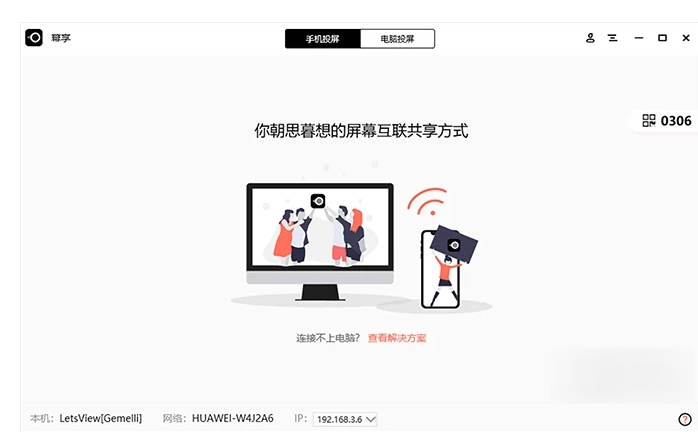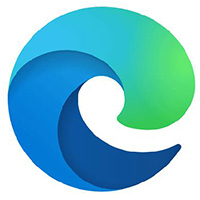软件简介
幕享投屏电脑版软件由好软给大家带来,这款软件也是一个无线投屏神器,非常的好用,各个系统的版本统统都有,不管你是电脑手机还是电视都能投,并且十分的稳定,需要的朋友赶紧来下载幕享投屏电脑版试试吧!
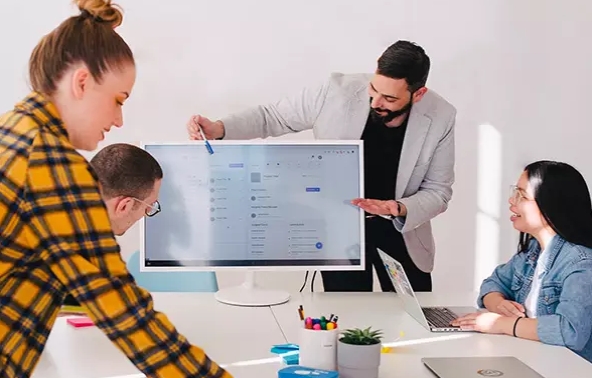
幕享投屏电脑版介绍
「幕享」是一款完全免费的无线投屏软件,支持安卓、iOS、Windows、Mac 等全平台系统设备使用,包括手机投电脑,电脑投手机,电脑投电脑,手机投电视,电脑投电视等实用功能。
幕享投屏软件的画质高清,播放流畅无延迟,使用上也非常的简单方便。不需要任何学习即可快速上手使用。
幕享投屏电脑版特色
免费无线
投屏、录制
无线,无束缚
没有各种连接线的束缚,只要在同一个网络下, 你可以在任何地方以任何姿势来投屏
多平台
打破边界,屏幕无界
支持iOS、安卓等多平台的设备
投射到PC上,让你的屏幕不再局限在
单一的平台和屏幕上展现
投屏协议
从视觉,到声色俱全
支持AirPlay、Miracast等多种投屏协议。无论 苹果还是安卓、投屏都不再仅仅只有画面,而是声音和画面同时同步投射到电脑上
手机与电脑连接
手机投电脑
<1> iOS设备:
iOS设备主要有iPhone、iPad及iPod,幕享支持iOS 9以上的iOS设备。苹果移动设备与幕享连接投屏的方法如下:
iOS端通过应用商店搜索并下载幕享的APP
将iPhone/iPad与电脑连接到同一个WiFi网络
打开幕享iOS App后,直接点击搜索到的自己的电脑名称。
选择手机屏幕投射板块。
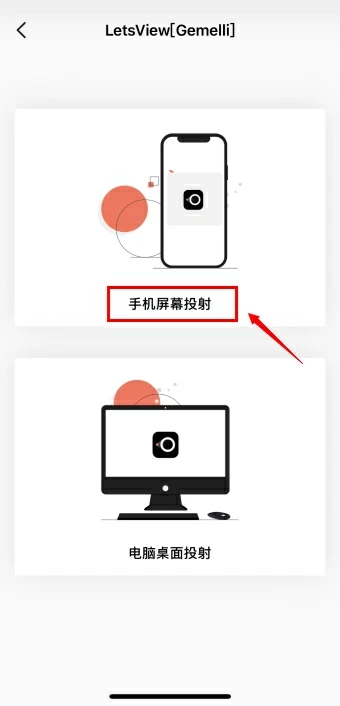
打开iPhone/iPad的控制中心界面,点击【屏幕镜像】(iOS 10及10以下机型选择【AirPlay镜像】或【AirPlay】),选择名称为“LetsView[电脑名]”的设备,即可将苹果手机屏幕投射到幕享上。
<2> 安卓设备:
除了安卓手机、平板之外,包括搭载Android系统的一体机、学习机、PDA、电纸书、智能健身器材等设备都可以通过幕享进行无线投屏。幕享支持通过幕享自主协议和目前大部分手机内置的MiraCast协议进行投屏。以下就是安卓设备通过这两种方式进行WiFi无线投屏,显示屏幕到电脑上的操作方法:
使用幕享APP连接
在手机内置的应用市场搜索幕享,下载安装APP
将手机和电脑连接到同一WiFi网络,并打开电脑和手机端的幕享软件
在手机端幕享中搜索到的设备列表中点击自己的电脑
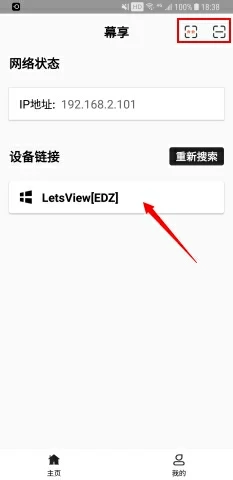
点击手机屏幕投射板块。
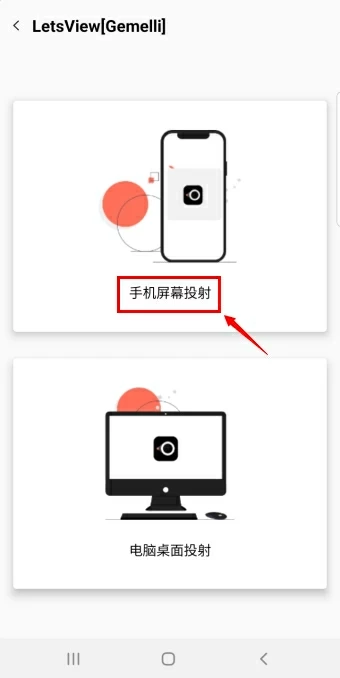
若搜索不到,可以点击右上角的2个图标,通过投屏码、或者扫描二维码来连接投屏。
使用手机内置无线投屏功能
安卓设备与电脑连接到同一个WiFi
打开电脑版幕享,从安卓设备的画面顶部下滑,打开快捷功能栏,找到安卓手机自带的投屏功能,点击搜索可连接的设备
在搜索到的设备中选择自己的电脑,安卓画面就显示到电脑的幕享上了。
注1:一般安卓手机自带的投屏功能叫【无线显示】或【无线投屏】,也有部分手机有自己的名称,比如三星的是【SmartView】,找到自己手机内置的投屏功能就行。但是,需要您的电脑支持Miracast功能才能使用,如打开软件后提示不支持Miracast,可参照【电脑不支持Miracast解决方案】这篇文章来解决。
注2:设备列表中显示的【计算机名】可以通过右键点击【我的电脑】后,选择【属性】,在打开的界面中查看。
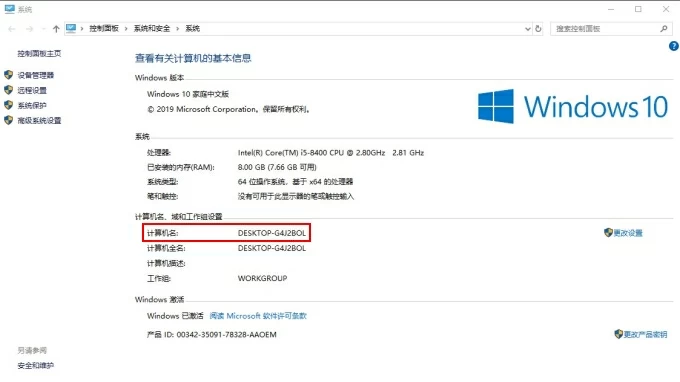
相关新闻
幕享,英文名称Letsview,是一款全平台全设备手机投屏软件。其可将安卓或苹果设备手机画面一键同步投屏到Windows电脑上,也支持将电脑画面同屏到手机或其他电脑设备上进行同屏互动,被广泛应用在教学、娱乐、办公、生活等各个领域当中